Автозаполнение без переполнения
На примере изготовления бейджиков мы разработаем систему, которая бы позволяла автоматом вгонять различные имена в отведенное для них место. Точнее говоря имена — это только в нашем случае, а вообще это может быть любой небольшой текст.
Бейдж (бейджик) – пластиковая или картонная визитная карточка, нагрудный знак, содержащий информацию и применяющийся для облегчения делового общения. В нем указывается фамилия, имя, отчество сотрудника, должность, логотип фирмы, электронный адрес и другая контактная информация компании.
Имена бывают разной длины по количеству букв и в практике их написания на бейджиках могут встретиться различные случаи, как на рисунке ниже.
С именами Иван и Константин всё нормально, а Никите не повезло. Он не помещается, если его делать таким же шрифтом, как у Ивана. Вокруг Жана много пустого места, это тоже не хорошо. Наша система должна учитывать эти нюансы и не допускать случаев, отмеченных на рисунке крестом. Это будет выполнимо, если для имен из четырех букв будет один размер шрифта, для имен из пяти букв — другой, поменьше, из шести — третий, и так далее. И, конечно, этот размер должен изменяться не вручную, а автоматом.
Приступим. В нашем примере будем считать самым коротким имя из трех букв. Буквы бывают разной ширины, и для создания работоспособной системы требуется взять не самую узкую и не самую широкую. Наверное, более всего для этого подойдет буква «М».
Введем в текстовое поле три буквы «М» и установим размер шрифта таким, чтобы буквы хорошо заполняли всю доступную площадь. Далее создадим стиль абзаца с этими параметрами шрифта (Alt+Click на иконке создания нового стиля внизу панели абзацных стилей). Назовем созданный стиль как BasicType.
Теперь добавим к трем буквам «М» еще одну «M». Скорее всего текстовый фрейм переполнится, но в этом нет ничего страшного. Выделим все буквы (Ctrl+A) и создадим новый символьный стиль с именем Name4. В разделе General ставим галочку на Apply Style to Selection (Применить стиль к выделенному тексту) и в разделе Advanced Character Formats подбираем параметры масштабирования (Horizontal Scale, Vertical Scale) и сдвиг относительно базовой линии, таким образом, чтобы наши четыре «М» хорошо смотрелись.
Далее к четырем «М» добавим еще одну «М», выделим их все и создадим новый символьный стиль с именем Name5, в котором точно также подберем параметры масштабирования и сдвига относительно базовой линии, чтобы все пять «М» хорошо смотрелись.
Как вы уже догадались, символьный стиль Name4 будет применяться к именам длиной в 4 буквы, а стиль Name5 — к именам длиной в 5 букв. Теперь точно также надо сделать символьные стили для имен в 6 букв, в 7 букв, в 8 букв и так далее до самого длинного имени. Какое самое длинное у нас имя — Навуходоносор? 13 букв? Значит самым последним у нас будет символьный стиль Name13.
Теперь к стилю абзаца BasicType добавим GREP-стили как на рисунке, от Name4 до Name13
Точка в GREP-языке означает один символ. В самом верхнем GREP-стиле стоит 4 точки. Значит символьный стиль Name4 будет применяться к тексту (в нашем случае к именам) в 4 буквы. Далее символьный стиль Name5 будет применяться к именам в 5 букв (5 точек) и т.д. Для сокращения записи можно применять фигурные скобки с числом повторений символа. Например, запись .{7} аналогична семи точкам.
После этой подготовительной работы мы можем смело вбивать любые имена в бейджики, не беспокоясь о том, что какое-то из них не поместится или будет слишком мелким. И если где-то ошиблись с выставлением процентов от размера шрифта, то это легко и быстро поправить редактированием символьного стиля.
Для более полного понимания этого материала полезно будет посмотреть тему «Приоритеты в абзацном стиле»
Источник: http://colecandoo.wordpress.com/2012/02/18/square-pegs-now-fit-into-round-holes/



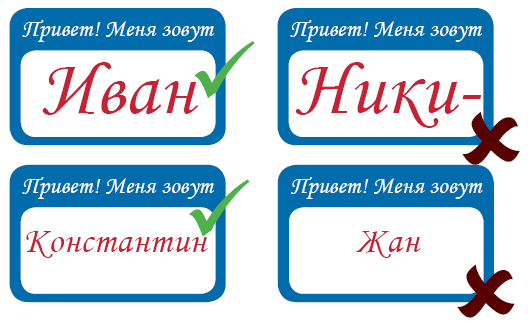
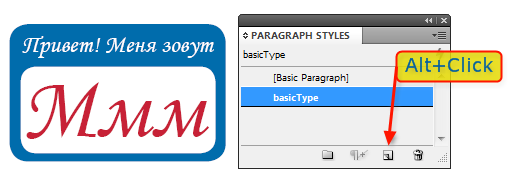
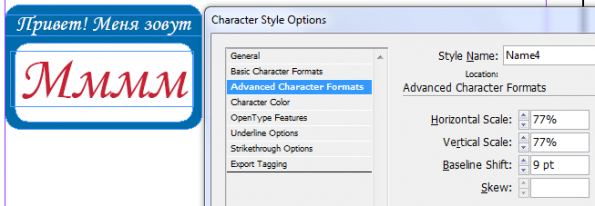
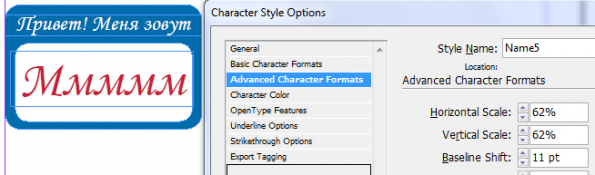
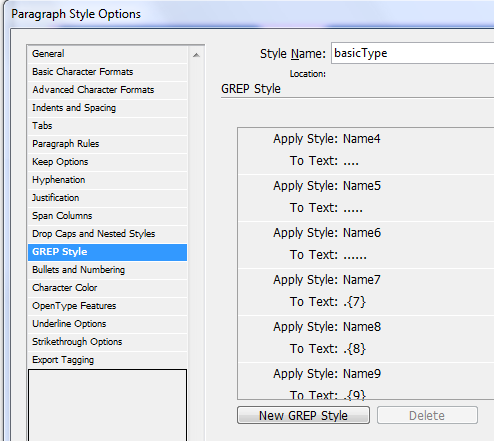


 Скрипты Михаила Иванюшина
Скрипты Михаила Иванюшина InDesign ExtendScript API Adobe InDesign 2020 Object Model
InDesign ExtendScript API Adobe InDesign 2020 Object Model Indesign Snippets
Indesign Snippets
Последние комментарии